1、选择安装包,建议直接安装python 32位的安装包,64位系统最好也安装32位的包,这样的话很多的python库都能使用,而且可以直接调用win32的dll。
2、Python客户端下载地址,建议直接从官方网站下载:

根据自己的电脑系统选择相应的版本
选择32位的python安装包,点击Windows x86 executable installer 。
等待下载完毕,如下所示:

双击运行:
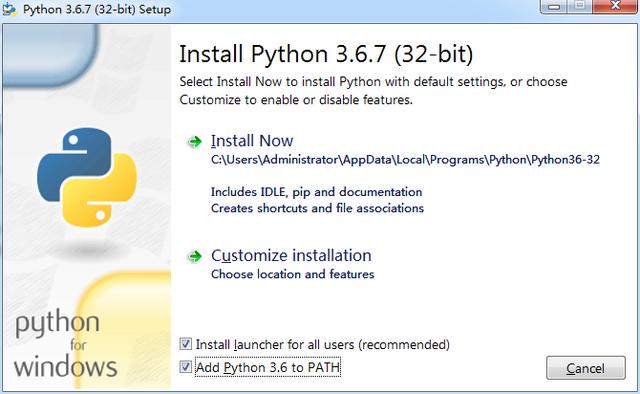
一定要记得勾选Add Python 3.6 to Path,接着直接点击Install Now,等待安装完毕。
安装完毕如下所示:
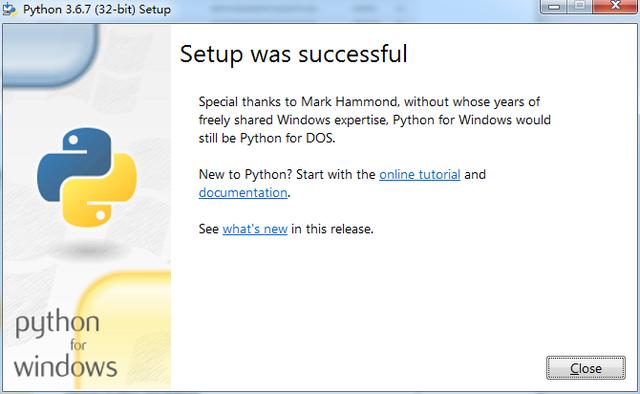
好的,这样的话,我们的python已经安装完毕,在cmd中运行一下试试。
在运行界面,输入CMD,点击确定:

在CMD界面输入python,敲下回车:
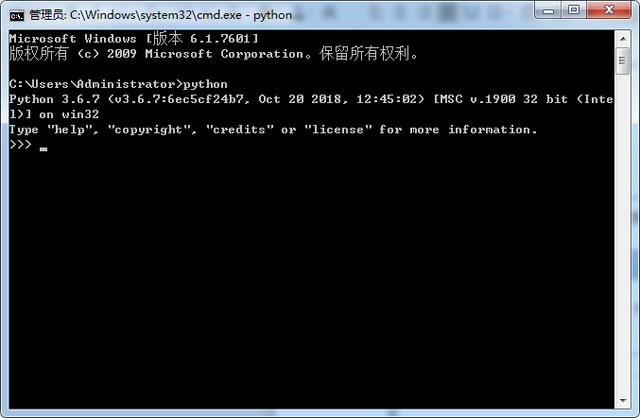
输入print(“hello world!”),至此python安装完毕。
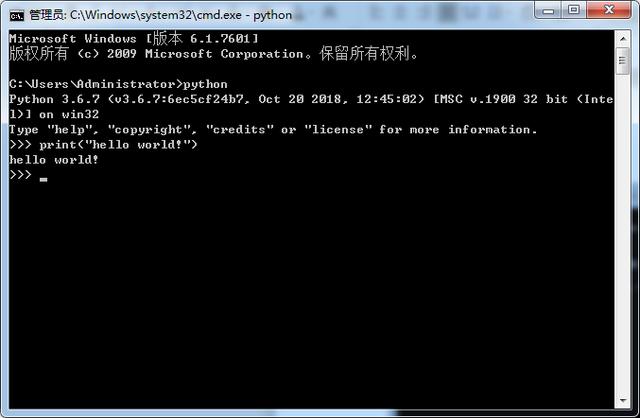
3、既然python安装完毕,我们要选择一个好用的python编辑器来编写代码,市场上可供选择的IDE、文本编辑器很多,我在此还是推荐微软的VSCode,在微软的官方下载最新的code,我所下载的版本VSCodeUserSetup-x64-1.36.0.exe,双击运行:

选择创建桌面快捷方程式:
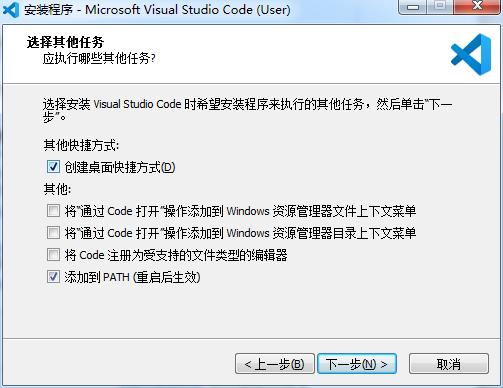
接着一直下一步到安装完毕。
打开Vscode:
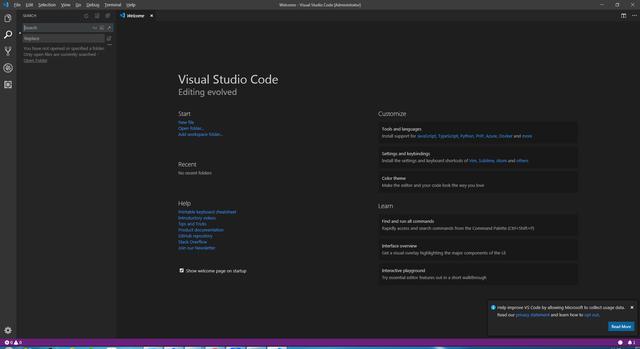
点击最左边的那一列最下面的扩展按钮

,输入python:
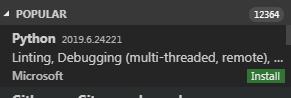
点击Install,等待安装完毕,我们就可以开始来编写代码了。
在硬盘根目录,新建一个文件夹,取名叫pythonwork,点击

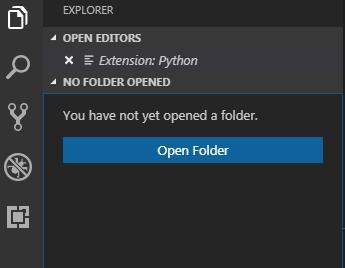
将pythonwork导入Vscode,接着我们将Vscode设置成中文,使用快捷键组合Ctrl+Shift+p,输入configure display language

选择最左边的
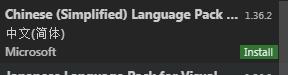
,完成后点击
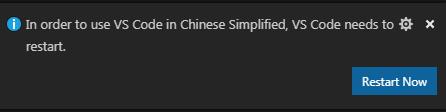
重启后Vscode变成了中文显示了:
4、来完成我们的hello world。
在pythonwork点击新建helloworld.py,
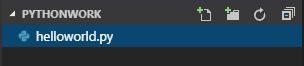
在文本编辑区域输入代码:
#coding:utf-8
print("hello world!")
我们在cmd,输入helloworld.py,结果如下:
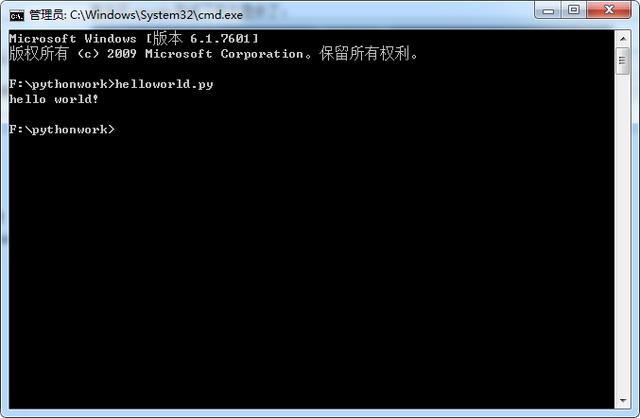
至此第一课结束,明天开始我们来编写一个简单的串口助手。




















 952
952

 被折叠的 条评论
为什么被折叠?
被折叠的 条评论
为什么被折叠?








